
误删文件这事相信大家都碰到过,比如不小心误删了一个重要的文件,一不留神就把自己的硬盘清空了,或者是面对已经被误删的文件手足无措......以前碰到这种情况,有实力的程序员们就靠实力恢复误删的文件,像猿妹这样没实力的,网上购买个小工具也可以帮我恢复,就是费钱。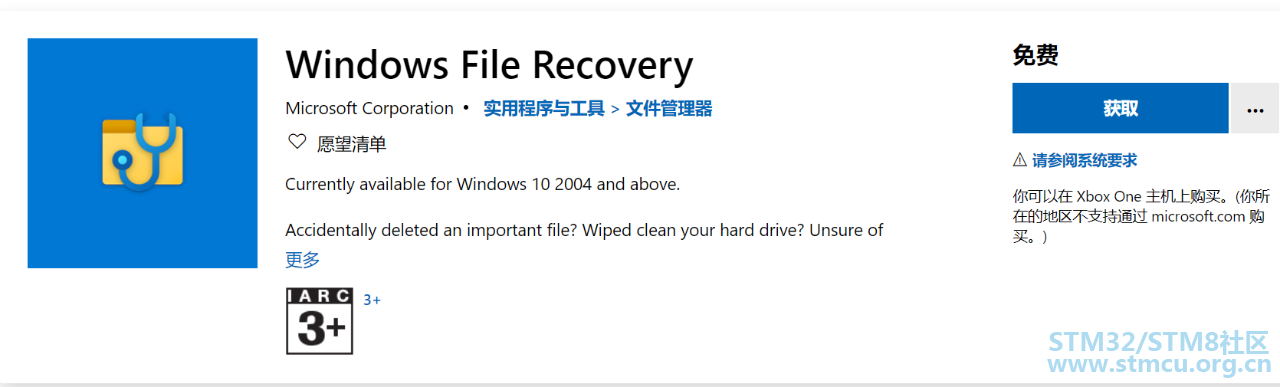
现在好了,最近微软在 Windows 10 应用商店中上架了一款免费的数据删除恢复工具 Windows File Recovery,猿妹再也不用担心误删文件了。 Windows File Recovery基于命令行程序设计,大小仅有8.26MB,所有Windows 10用户均可免费下载使用。 下面还是一起来看看用法吧: 1、安装下载 首先,通过下载链接打开“Windows File Recovery”的下载界面,点击“获取”按钮安装。(下载地址:https://www.microsoft.com/zh-cn/ ... etab=pivot 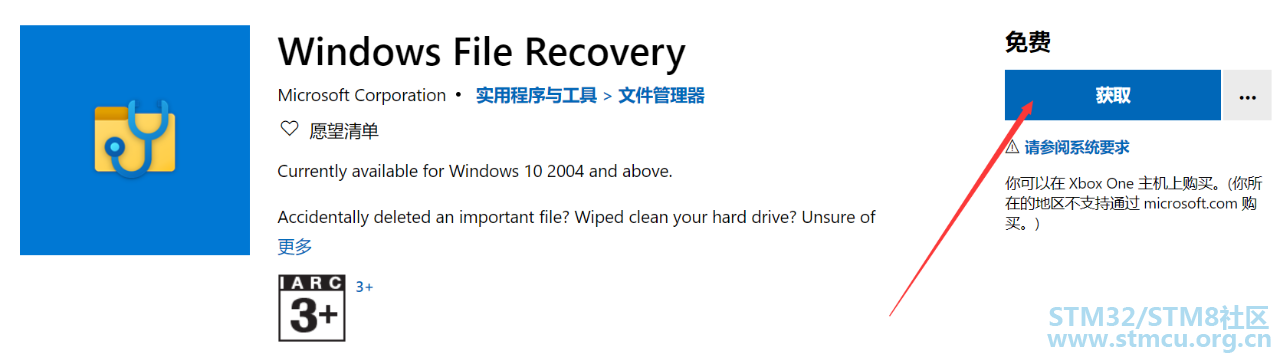
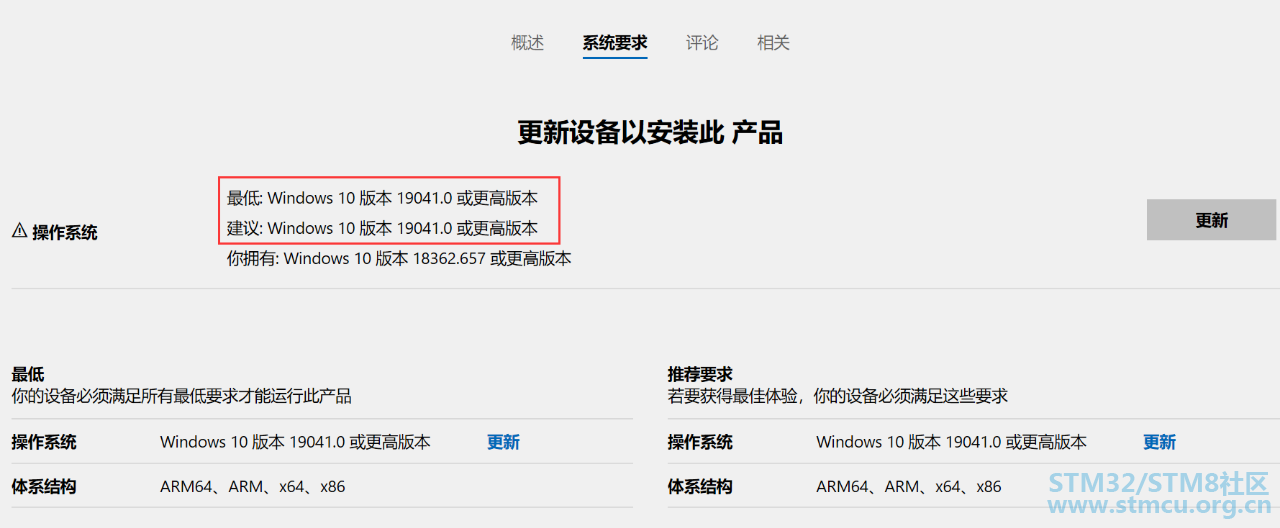
2、使用方法 默认模式示例 将C盘指定文件恢复到E盘: 分段模式示例: 将PDF和Word文件从C盘恢复到E盘: 将C盘的JPEG(jpg,jpeg,jpe,jif,jfif,jfi)和PNG照片恢复到E盘: 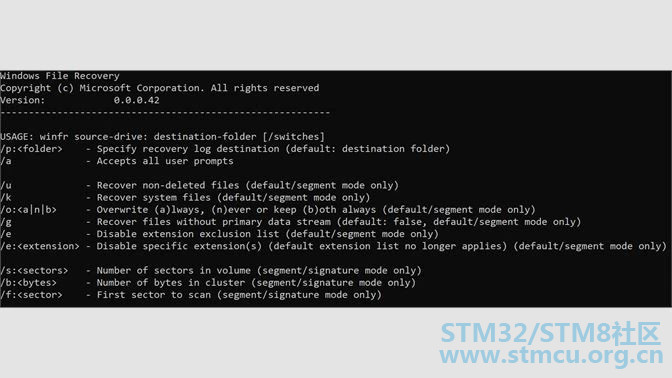
最后还需要提示大家的是,对于熟悉命令行工具的人来说,有了这个工具,在关键时刻帮助还是很大的,如果你不熟悉命令行工具,那就参考微软官方的示例文档,跟着操作也不会错,毕竟是微软官方的免费工具,放着备用也挺好。 |
 微信公众号
微信公众号
 手机版
手机版
